Final Cut Pro 是一款適用於 Mac 用戶的綜合視頻編輯程序。它使您能夠編輯視頻和音頻、執行高級顏色分級以及創建和編輯隱藏式字幕等。但是,此應用程序僅適用於 Mac 用戶。好消息是,有許多適用於 Windows 的免費視頻編輯軟件 如何在 Final Cut Pro 中翻轉視頻片段.因此,如果您正在為您的 Windows PC 尋找可與 Final Cut Pro 相媲美的視頻編輯軟件,那麼您來對地方了。
第 1 部分。如何在 Final Cut Pro 中翻轉視頻的專業方法
Final Cut Pro
Final Cut Pro 是一個非常簡單的程序,可讓您完全自定義視頻。 Final Cut Pro 是一個改變遊戲規則的程序,用於創建、格式化和製作專業級視頻。此外,它還提供卓越的數字編輯功能,原生支持任何視頻格式,其簡單易用和省時的功能將使編輯輕鬆無憂。
步驟1啟動 Final Cut Pro
在 Mac 電腦上,啟動 Final Cut Pro 視頻編輯軟件。導航 文件 > 導入 > 要導入的媒體 錄入節目。您可以通過按下來使用快捷方式 命令+我 在你的鍵盤上。從文件夾中選擇要導入的視頻,然後單擊 導入選定 右下角的按鈕。

第2步訪問轉換選項
接下來,勾選查看器左下角的下拉菜單並選擇 轉變, 或按 Shift + T 在你的電腦鍵盤上。然後,視頻的每個角落都應該有藍色手柄。它可以讓你改變視頻的大小,你也可以通過拖動中間的藍色手柄來旋轉視頻。

第 3 步自定義您的視頻剪輯
單擊時間軸中的視頻。只有突出顯示的剪輯才能被翻轉,因此請確保選擇正確的剪輯。之後,單擊 督察 圖標打開面板,您可以在其中訪問 轉變 選項。

步驟4翻轉視頻剪輯
要查看如何在 Final Cut Pro 中水平翻轉視頻,請單擊旁邊的小箭頭 規模 選項,你會看到 X 和 是 選項。在裡面 X 邊欄,輸入 -100 並按下 進入 鑰匙。如果你想做相反的事情,在 Y 側邊欄中輸入 -100 並按 進入.

第 5 步導出翻轉的視頻
要導出視頻剪輯,請點擊 出口 界面右上角的菜單,然後選擇 主文件.為視頻命名,選擇最佳視頻設置,然後導出視頻。完成後,它應該出現在一個視頻文件夾中,您可以在其中查看視頻輸出。

第 2 部分。 在線和離線翻轉視頻的出色 Final Cut Pro 替代品
1. AVAide 視頻轉換器
AVAide Video Converter 是一款功能強大的工具,在編輯視頻和將視頻轉換為各種格式方面表現出色,因為它支持 300 多種格式。超過 1800 萬次下載和 800 萬滿意用戶證明了該工具的熟練程度。此外,它通過利用高級加密保護用戶數據來優先考慮用戶隱私。此轉換工具鼓勵其他編輯功能,例如視頻編輯。您可以裁剪、修剪、滑動、翻轉和旋轉視頻。更重要的是,你可以 反向視頻 用它。要了解有關 AVAide Video Converter 及其工作原理的更多信息,請參閱有關如何在 Final Cut Pro 替代方案中水平翻轉視頻的步驟。
步驟1安裝 Final Cut Pro 替代品
要開始,請單擊下面的下載按鈕以獲取 AVAide 視頻轉換.下載應用程序後,將其安裝在您的計算機上並啟動它。
第2步導入視頻剪輯
接下來,單擊 添加文件 界面左上角的按鈕添加您的視頻。或者,您可以使用 加 (+) 按鈕拖動您的視頻。
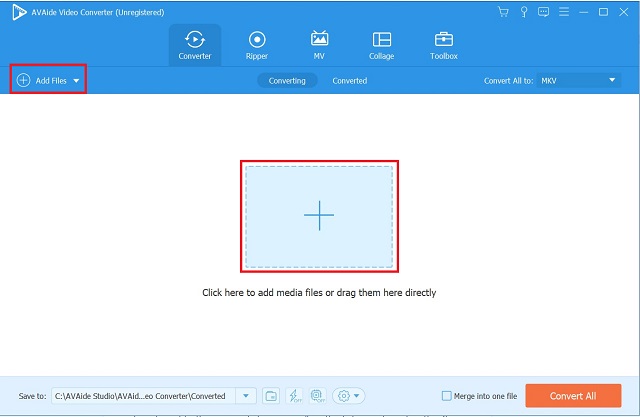
第 3 步訪問編輯面板
添加視頻後,轉到應用程序的編輯部分將其翻轉。選擇 編輯 視頻縮略圖左下角的按鈕。
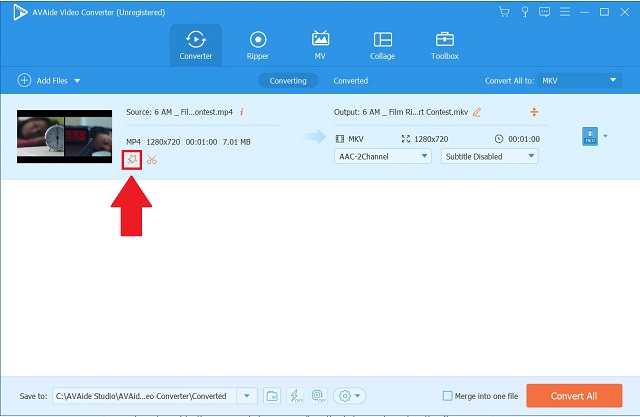
步驟4翻轉視頻片段
然後,選擇 水平翻轉 或垂直翻轉以您想要的方式重新定向視頻。並按下 行 按鈕保存更改。
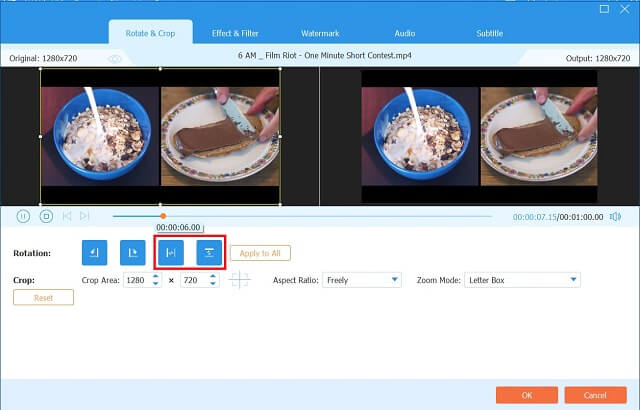
第 5 步導出翻轉的視頻
完成上述步驟後,導航回 轉換器 選項卡並單擊 全部轉換 按鈕。
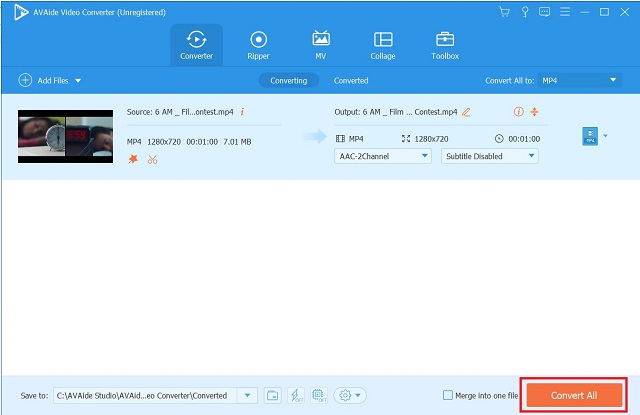
2. Freemake 視頻轉換器
Freemake Video Converter 是一款獨家的視頻轉換器,可免費下載和使用。它兼容 250 多種視頻格式,包括 FLV、WMV、AVI、MP4、DVD 和 MKV。它還帶有一個基本的視頻編輯器,可以更輕鬆地將 iPhone、PC 或攝像機中的視頻旋轉 90 度或 180 度。以下是有關如何操作的步驟 在 Final Cut Pro 中翻轉視頻 使用這種替代方法。
步驟1安裝應用程序
首先,請訪問 Freemake Video Converter 官方網站。在您的 PC 上下載並安裝該應用程序。
第2步添加您的視頻文件
然後,通過單擊從本地存儲上傳所有原始文件 視頻 按鈕。

第 3 步設置您想要的視頻方向
點擊 剪刀 界面左側的按鈕。單擊剪刀按鈕後,您會注意到一個 綠箭 帶標題的按鈕 旋轉.要將視頻旋轉 90° 度,請單擊此按鈕一次或兩次以將其旋轉 180° 度。之後,單擊 行 按鈕返回主應用程序界面。

步驟4選擇視頻格式
在界面的底部,單擊所需的視頻格式。

第 5 步轉換您的翻轉視頻
要永久轉換視頻,請單擊 兌換 按鈕。

3.快速捲軸
Fastreel 是另一個出色的在線視頻翻轉工具。該程序允許您以不同的方式上傳文件。作為從計算機上的文件夾上傳的替代方法,您可以將視頻拖放到工具的界面中。另一個來自云端,因為該工具將 Dropbox 整合到其功能集中。在可訪問性方面,該工具具有簡單的用戶界面。只需單擊一下,您就可以使視頻水平或垂直翻轉。此外,導出和播放視頻只需很短的時間。您可以按照以下簡單步驟操作 在 Final Cut Pro 中翻轉視頻片段 使用這個其他有用的工具。
步驟1訪問Fastreel官方網站
訪問 Fastreel 的各種編輯工具,方法是訪問其網站並單擊 使用在線工具 按鈕。

第2步找到翻轉視頻選項
搜索可用選項並找到 翻轉視頻 選項下的 效果 部分。

第 3 步導入您的視頻
通過拖動文件上傳視頻。否則,單擊 添加您的文件 按鈕並從本地文件夾中選擇一個視頻文件。

步驟4設置位置
之後,使用位於界面左上角的翻轉命令按鈕根據您的喜好調整視頻的方向。

第 5 步導出結果
最後,單擊右下角的導出結果按鈕。然後,通過彈出對話框中的“下載”按鈕保存視頻。

第 3 部分。 在 Final Cut Pro 中翻轉視頻的常見問題解答
Final Cut Pro X 可以使用多少存儲空間有限制嗎?
不幸的是,是的。 Final Cut Pro 需要至少 3.8GB 的可用磁盤空間來進行響應式視頻處理。為了使軟件運行良好且可靠,您應該至少安裝 8GB 的 RAM。
Final Cut Pro 是免費的嗎?
是的,Final Cut Pro 的最新版本提供 90 天免費試用下載。
是否有適用於 Windows 的 Final Cut Pro 版本?
Final Cut Pro 僅適用於 Apple 自己的個人電腦操作系統。它沒有 Windows 版本。
總而言之,上面列舉的視頻編輯工具很少有簡單易用的 翻轉視頻,而其他替代方案在某種程度上受到功能限制。如果您正在尋找適用於 Windows 的 Final Cut Pro 的替代視頻編輯軟件,請考慮 AVAide 視頻轉換、Freemake 視頻轉換器或 Fastreel。
您完整的視頻工具箱,支持 350 多種格式的無損轉換。
旋轉和翻轉視頻
- 在 Windows、Mac、在線和移動設備上反轉視頻
- 在線旋轉視頻
- 在 Premiere Pro 中旋轉視頻
- 在 iMovie 中旋轉視頻剪輯
- 在 iPhone 上旋轉視頻
- 在 Android 上旋轉視頻
- 適用於 Android 和 iOS 的旋轉視頻的最佳應用
- 使用桌面、在線、iPhone 和 Android 應用程序翻轉視頻
- 在線翻轉視頻
- 旋轉 MP4 視頻
- VLC 如何旋轉視頻
- 在 Final Cut Pro 中翻轉視頻
- 在 Android 上翻轉視頻
- 為 Instagram 旋轉視頻
- 將視頻旋轉 180 度
- HandBrake如何翻轉視頻
- 在 Windows Media Player 中翻轉視頻



 安全下載
安全下載


